ఒక IT నిపుణుడిగా, 'చెల్లని మీడియా లేదా ట్రాక్ 0 విఫలమైంది - డిస్క్ ఉపయోగించబడదు' దోష సందేశానికి కారణమేమిటని నేను తరచుగా అడుగుతూ ఉంటాను. ఈ లోపానికి కొన్ని భిన్నమైన కారణాలు ఉన్నాయి, అయితే అత్యంత సాధారణమైనది పాడైన లేదా దెబ్బతిన్న డిస్క్.
పాడైన లేదా దెబ్బతిన్న డిస్క్ కొన్ని విభిన్న కారణాల వల్ల ఈ లోపానికి కారణం కావచ్చు. అత్యంత సాధారణ కారణం డిస్క్ భౌతికంగా దెబ్బతింది మరియు ఇకపై ఆప్టికల్ డ్రైవ్ ద్వారా చదవబడదు. డిస్క్ స్క్రాచ్ అయినప్పుడు లేదా దానిలో పగుళ్లు ఉన్నట్లయితే ఇది జరుగుతుంది.
ఈ లోపానికి మరొక సాధారణ కారణం డిస్క్ సరిగ్గా ఫార్మాట్ చేయబడలేదు. డిస్క్ సరిగ్గా ఫార్మాట్ చేయనప్పుడు, ఆప్టికల్ డ్రైవ్ డిస్క్లోని డేటాను చదవదు. డిస్క్ వేరొక రకమైన ఆప్టికల్ డ్రైవ్లో సృష్టించబడినట్లయితే లేదా అది సరిగ్గా ఖరారు కానట్లయితే ఇది జరగవచ్చు.
విండోస్ 10 అప్గ్రేడ్ ఐకాన్ లేదు
మీరు ఈ లోపాన్ని స్వీకరిస్తే, మీరు చేయవలసిన మొదటి విషయం మరొక డిస్క్ని ప్రయత్నించడం. లోపం కొనసాగితే, మీరు డిస్క్ యొక్క స్థితిని తనిఖీ చేయాలి మరియు అది దెబ్బతినకుండా చూసుకోవాలి. డిస్క్ దెబ్బతిన్నట్లయితే, మీరు దానిని భర్తీ చేయాలి. డిస్క్ దెబ్బతినకపోతే, మీరు డిస్క్ను ఫార్మాటింగ్ చేయడానికి ప్రయత్నించాలి.
మీరు హార్డ్ డ్రైవ్లు, USB డ్రైవ్లు, SSDలు, SD కార్డ్లు మొదలైన వాటితో సహా మీ డ్రైవ్లను ఫార్మాట్ చేయడానికి ప్రయత్నించినప్పుడు కమాండ్ రూపం మీ Windows 11 లేదా Windows 10 కంప్యూటర్లో కమాండ్ ప్రాంప్ట్ వద్ద Windows దోష సందేశంతో ఫార్మాటింగ్ని పూర్తి చేయలేకపోవచ్చు చెల్లని మీడియా లేదా ట్రాక్ 0 విఫలమైంది - డిస్క్ ఉపయోగించలేనిది . ఈ పోస్ట్ మీ సిస్టమ్లో ఈ సమస్యను పరిష్కరించడానికి సులభమైన పరిష్కారాలతో మీకు సహాయం చేయడానికి ఉద్దేశించబడింది.

డిస్క్ను ఫార్మాట్ చేస్తున్నప్పుడు మీరు ఈ లోపాన్ని ఎదుర్కొన్నప్పుడు, మీరు నిల్వ పరికరంలోని డేటాను యాక్సెస్ చేయలేరు. లోపం అంటే ట్రాక్ 0 లోపభూయిష్టంగా ఉందని అర్థం కాదు, ఎందుకంటే మీరు ఇతర కారణాల వల్ల లోపాన్ని పొందవచ్చు, వాటితో సహా:
పాడైన jpeg ఫైళ్ళను ఆన్లైన్లో రిపేర్ చేయండి
- దెబ్బతిన్న లేదా దెబ్బతిన్న MBR లేదా విభజన పట్టిక.
- డిస్క్ తప్పుగా కాన్ఫిగర్ చేయబడింది.
- హార్డ్ డ్రైవ్లో చెడ్డ రంగాలు.
- దెబ్బతిన్న డిస్క్ విభజన.
- డిస్క్ నిర్వహణలో కేటాయించని స్థలంతో హార్డ్ డ్రైవ్.
- డిస్క్ రైట్ ప్రొటెక్షన్ ప్రారంభించబడింది.
హార్డ్ డిస్క్లోని ట్రాక్ అనేది డిస్క్ యొక్క ఉపరితలంపై ఒక వృత్తాకార మార్గం, దీనిలో సమాచారం వ్రాయబడుతుంది మరియు దాని నుండి రికార్డ్ చేయబడిన సమాచారం చదవబడుతుంది. ట్రాక్ 0 అనేది డిస్క్ ప్రారంభంలోనే ఉంది మరియు డిస్క్ యొక్క నిర్మాణం గురించి సమాచారాన్ని నిల్వ చేయడానికి ఉపయోగించబడుతుంది మరియు సాధారణంగా డిస్క్ యొక్క మొదటి 64 సెక్టార్లను కలిగి ఉంటుంది, ఇందులో మాస్టర్ బూట్ రికార్డ్ ఉంటుంది.
చెల్లని మీడియా లేదా ట్రాక్ 0 విఫలమైంది - డిస్క్ ఉపయోగించలేనిది
మీకు ఎర్రర్ మెసేజ్ వస్తే చెల్లని మీడియా లేదా ట్రాక్ 0 విఫలమైంది - డిస్క్ ఉపయోగించలేనిది మీరు మీ Windows 11/10 PCలో మీ హార్డ్ డ్రైవ్ లేదా SSD, USB డ్రైవ్, SD కార్డ్ మొదలైనవాటిని ఫార్మాట్ చేయడానికి ప్రయత్నిస్తున్నప్పుడు, దిగువ మా సిఫార్సు చేసిన పరిష్కారాలు మీ సిస్టమ్లోని డ్రైవ్ సమస్యను పరిష్కరించడంలో మీకు సహాయపడతాయి.
- డేటా రికవరీ సాఫ్ట్వేర్తో ఫైల్/డేటా రికవరీ
- బాహ్య డ్రైవ్ల కోసం USB కనెక్షన్ని తనిఖీ చేయండి
- వ్రాత రక్షణను నిలిపివేయండి
- డ్రైవ్ను వేరే ఫైల్ సిస్టమ్కు ఫార్మాట్ చేయండి
- DiskPart, Disk Management, PowerShell లేదా OEM సాఫ్ట్వేర్ని ఉపయోగించి ఫైల్ ఎక్స్ప్లోరర్ ద్వారా డ్రైవ్ను ఫార్మాట్ చేయండి.
- CHKDSKని అమలు చేయండి
- మాస్టర్ బూట్ రికార్డ్ (MBR)ని పునరుద్ధరించండి
- డ్రైవ్ని భర్తీ చేయండి
జాబితా చేయబడిన ప్రతి పరిష్కారాలకు సంబంధించి ప్రక్రియ యొక్క వివరణను చూద్దాం.
విండోస్ 10 టాస్క్బార్ను లాక్ చేస్తుంది
1] డేటా రికవరీ సాఫ్ట్వేర్తో ఫైల్/డేటా రికవరీ
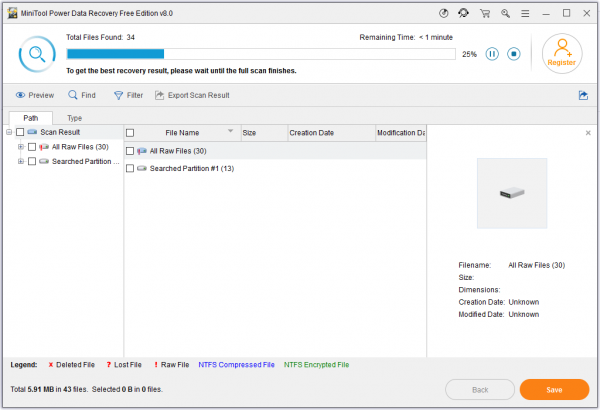
డ్రైవ్ సొల్యూషన్స్ చెల్లని మీడియా లేదా ట్రాక్ 0 విఫలమైంది - డిస్క్ ఉపయోగించలేనిది ఒక లోపం డేటా నష్టానికి దారి తీస్తుంది. కాబట్టి, డ్రైవ్లో మీకు బ్యాకప్ లేని కొన్ని ముఖ్యమైన డేటా ఉందని భావించి, కొనసాగే ముందు, అందులో ఉన్న ఫైల్లు/డేటాను ప్రయత్నించి, రికవరీ చేయడానికి MiniTool Power Data Recovery వంటి ఉచిత డేటా రికవరీ సాఫ్ట్వేర్ను ఉపయోగించమని మేము సూచిస్తున్నాము. డ్రైవ్.
కింది వాటిని చేయండి:
- మీ కంప్యూటర్లో MiniTool పవర్ డేటా రికవరీని డౌన్లోడ్ చేసి, ఇన్స్టాల్ చేయండి.
- సాఫ్ట్వేర్ను ప్రారంభించండి.
- ప్రధాన ఇంటర్ఫేస్లో, మీరు 'ఈ PC వంటి బహుళ ఎంపికలను చూస్తారు














